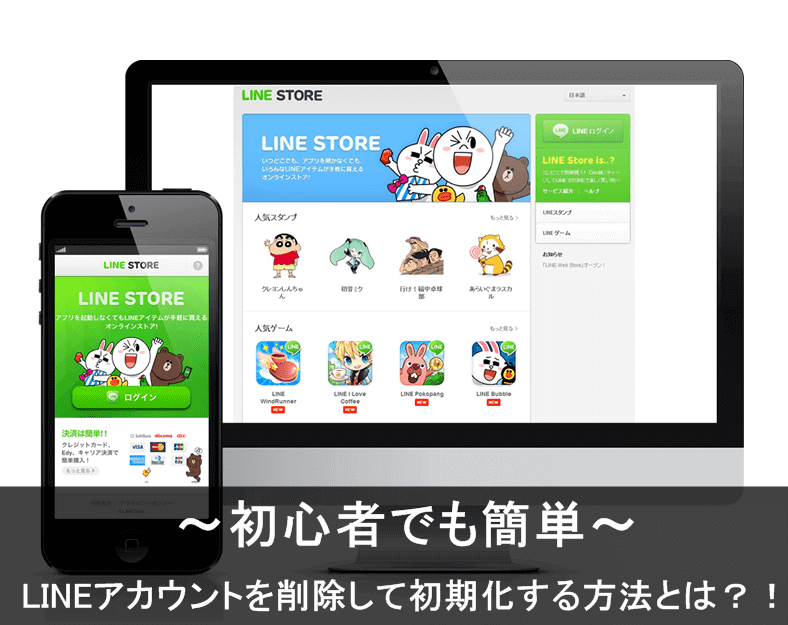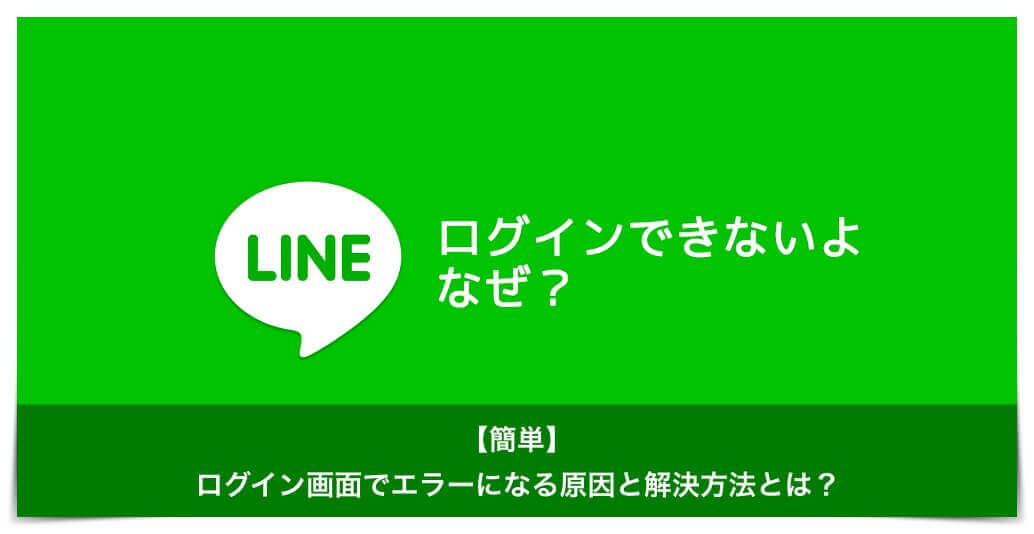まず生体認証でスマホのLINEをiPadに同期したいというときは、スマホ側で生体認証の連携をしないことには話が始まりません。指紋やFaceIDなどを設定する際は、スマホを使います。
この記事の目次
②”スマートフォンを使ってログイン”をタップする
スマホ側で生体認証の連携をしたら、スマートフォンを使ってログインするという項目がiPadに表示されますので、スマートフォンを使ってログインをタップしてください。次の段階に進めます。
③ “暗証番号を確認する”をタップして表示させる
スマートフォンを使ってログインをタップしたら、暗証番号を確認するという項目が出てきて、そこをタップしたら暗証番号を入力する画面が出てきますので、4桁の暗証番号を打ち込んでください。
④スマホ側で”他の端末と連携”する
4桁の暗証番号を打ち込んで完了したら、スマートフォン側で他の端末と連携するという項目を押してください。そうすることでiPadに自分のLINEを連携することができるようになるのです。
⑤暗証番号を入力してログインする
スマートフォン側で他の端末と連携する項目をタップしたら暗証番号を入力してログインするという手順になります。先程打ち込んだ4桁の暗証番号を間違わないように打ち込んで完了させましょう。
iPad用のLINE新規アカウントを作成する方法
iPad用はiPad用のLINE、スマートフォン用はスマートフォン用のLINEと使い分けたいと考えている人はアカウントの同期や引き継ぎなどではなく、アカウントを新しく作りましょう。
現在は電話番号が必須
 まずLINEで新規アカウントを作成する場合、必要なのは携帯電話番号です。この携帯電話番号がないとiPadで新しいLINEアカウントを作ってLINEをすることができないので注意です。
まずLINEで新規アカウントを作成する場合、必要なのは携帯電話番号です。この携帯電話番号がないとiPadで新しいLINEアカウントを作ってLINEをすることができないので注意です。